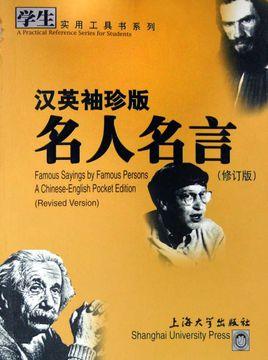
163邮箱设置
1·Outlook设置
2·MicrosoftOutlook设置
3·Foxmail设置
Outlook设置
请手动配置你的客户端:
1.首先,启动OutlookExpress。打开“Internet连接向导”;首先输入你的“显示名”,如:163免费邮。此姓
名将出现在你所发送邮件的“发件人”一栏。,然后单击“下一步”按钮;
2.在“Internet电子邮件地址”窗口中输入你的邮箱地址,如:****************,再单击“下一步”按钮;
3.在“接收邮件(pop、IMAP或HTTP)服务器:”字段中输入。在“发送邮件服务器(SMTP):”
字段中输入,然后单击“下一步”;
4.在“帐户名:”字段中输入你的163免费邮用户名(仅输入@前面的部分)。在“密码:”字段中输入你的邮
箱密码,然后单击“下一步”。
5.点击“完成”。
6.在Internet帐户中,选择“邮件”选项卡,选中刚才设置的帐号,单击“属性”。
7.在属性设置窗口中,选择“服务器”选项卡,勾选“我的服务器需要身份验证”。
8.点击“确定”。
其它设置补充说明:
如果你希望在服务器上保留邮件副本,则在帐户属性中,单击“高级”选项卡。勾选“在服务器上保留邮件副
本”。此时下边设置细则的勾选项由禁止(灰色)变为可选(黑色)。
恭喜!你已经完成Outlook客户端配置,可以收发163免费邮邮件了。
MicrosoftOutlook设置
请手动配置你的客户端:
1.打开MicrosoftOutlook,点击“工具”,然后选“帐户”。
2.单击“添加”,在弹出菜单中选择“邮件”,进入Internet连接向导。
3.在“显示名:”字段中输入你的姓名,然后单击“下一步”。
4.在“电子邮件地址:”字段中输入你的完整163免费邮地址(***********),然后单击“下一步”。
5.在“接收邮件(pop、IMAP或HTTP)服务器:”字段中输入。在“发送邮件服务器(SMTP):”
字段中输入,然后单击“下一步”。
6.在“帐户名:”字段中输入你的163免费邮用户名(仅输入@前面的部分)。在“密码:”字段中输入
你的邮箱密码,然后单击“下一步”。
7.点击“完成”。
8.在Internet帐户中,选择“邮件”选项卡,选中刚才设置的帐号,单击“属性”。
9.在属性设置窗口中,选择“服务器”选项卡,勾选“我的服务器需要身份验证”,并点击旁边的“设置”按钮。
10.登录信息选择“使用与接收邮件服务器相同的设置”,确保你在每一字段中输入了正确信息。
11.点击“确定”。
恭喜!你已经完成Outlook客户端配置,可以收发163免费邮邮件了。
Foxmail设置
请手动配置你的客户端:
1.打开Foxmail,点击“帐户”菜单中的“新建”。
2.进入Foxmail用户向导,点击“下一步”。
3.输入你的“用户名”,然后单击“下一步”。
4.输入“发送者姓名”和你的邮件地址,然后单击“下一步”。
5.选择pop帐户输入你的密码,点击“完成”按钮保存你的设置。
6.点击“帐户”菜单中的“属性”。
7.在弹出窗口“帐户属性”里选定“邮件服务器”。
8.在右边“SMTP服务器需要身份验证”栏前的空格打勾,并点击旁边的“设置”按钮。
9.“验证”选择“使用与pop服务器相同的信息”。
10.点击“确定”。
恭喜!你已经完成Foxmail客户端配置,可以收发163免费邮邮件了。
本文发布于:2023-03-06 10:23:04,感谢您对本站的认可!
本文链接:https://www.wtabcd.cn/fanwen/zuowen/1678069385156401.html
版权声明:本站内容均来自互联网,仅供演示用,请勿用于商业和其他非法用途。如果侵犯了您的权益请与我们联系,我们将在24小时内删除。
本文word下载地址:怎样设置邮箱.doc
本文 PDF 下载地址:怎样设置邮箱.pdf
| 留言与评论(共有 0 条评论) |